


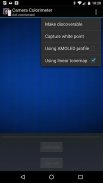


Camera Colorimeter

Описание Camera Colorimeter
Camera Colorimeter is a companion app for Calibrated Photo Viewer (Android) and Display Calibration (Windows).
It uses a back-facing camera as a colorimeter to perform color calibration on a separate device, which can be an Android device running the Calibrated Photo Viewer app, or a Windows device running the Display Calibration app.
Communication between Camera Colorimeter and the external device is via Bluetooth.
Features:
--------------
- Uses RAW_SENSOR data on capable phones (e.g. Nexus 5 and later, LG G4) for most accurate color metering
- Option for calibrating your phone camera by capturing a reference D65 white point
- Works with AMOLED and LCD screens
Requirements
-------------------
- Android 5.0 (Lollipop) or higher
- A good quality back-facing camera with DAYLIGHT (D65) white balance and manual exposure controls
- Bluetooth
Camera Colorimeter can also be used to perform a simpler auto color balance operation of Calibrated Photo Viewer, which has a lower set of requirements.
Optional Reference White
----------------------------------
The accuracy of color readings made by Camera Colorimeter can be improved if it is provided with a reference D65 light source. This is done by placing the back-facing camera over the D65 light source and select "Capture white point" from the menu. See discussion below for how to use sunlight as an approximate reference D65 light source.
Usage instructions
------------------
The following describes the steps for using a device A running Camera Colorimeter to color calibrate another Android device B running Calibrated Photo Viewer.
Instructions for color calibrating a Windows device is given within the Display Calibration app itself.
Step 1. Turn on Bluetooth and pair the two devices.
Step 2. Allow device B's screen to warm up by keeping it on for at least 20 minutes.
Step 3. Start Camera Colorimeter on device A, and Calibrated Photo Viewer on device B.
Step 4. Determine the type of display on device B. If it has an AMOLED screen (for example, Samsung Galaxy S line of phones, Samsung Galaxy Tab S/S2, Nexus 6), then on device A, select "Using AMOLED profile" from the menu, otherwise leave this option unchecked.
Step 5. On device B, navigate to any photo and select "Calibration" from the menu. A sub-menu now opens. Select "Auto color balance" or " Auto calibration" from the sub-menu. A dialog will pop up with a list of paired Bluetooth devices. Select device A from the list. The two devices should now connect.
Step 6 (Optional). Select "Using linear tonemap" in the menu on device A. This option should be enabled if you are using a Nexus 6 running Android 6.0 (Marshmallow). On other camera devices, including Nexus 6 running Android 5.0 (Lollipop), this option should generally be left unchecked. If photos appear to have too much contrast however, then try calibrating again but with this option enabled.
Step 7. Place device A on top of device B, with the camera of device A on the circular region displayed on device B (See screenshot #3).
Step 8. Click the "Calibrate" button on device A and wait for the calibration process to complete.
It is important that the Camera Colorimeter app must remain active in the foreground until the calibration process is complete. Do not put the device to sleep or start another app otherwise the calibration process will need to be repeated.
Auto calibration takes approximately 20 - 30 minutes so be sure that both devices have sufficient battery capacity to complete the operation.
Approximate reference D65 light source
-----------------------------------------------------
Sunlight at mid-day on a sunny day can be used as an approximate D65 light source, as follows:
- Tape a white piece of paper over the camera lens of device A
- Ensure that the piece of paper is in direct sunlight, but do not point the camera directly at the sun
- Select "Capture white point" from the menu.
- Uncover the camera lens
</div> <div jsname="WJz9Hc" style="display:none">Колориметр камера является спутником приложение для калиброванной Photo Viewer (Android) и Display Calibration (Windows).
Он использует задний стоящих перед камерой, как колориметр, чтобы выполнить калибровку цвета на отдельном устройстве, которое может быть Android устройства запуска приложения калиброванный Photo Viewer, или устройство для Windows работает приложение калибровки дисплея.
Связь между колориметра камеры и внешнего устройства с помощью Bluetooth.
Особенности:
--------------
- Использует данные RAW_SENSOR на способных телефонов (например, Nexus 5, а затем, LG G4) для наиболее точного измерения цвета
- Опция для калибровки камеры телефона путем захвата опорного D65 белую точку
- Работает с AMOLED и ЖК-экранов
Требования
-------------------
- Android 5.0 (леденец) или выше
- Хорошее качество задней панели камеры с дневным светом (D65) баланса белого и ручного управления экспозицией
- Блютуз
Колориметр Камера также может быть использован для выполнения более простой операции автоматической цветовой баланс калиброванных Photo Viewer, которая имеет более низкий набор требований.
Дополнительный Ссылка Белый
----------------------------------
Точность цветовых показаний, сделанных колориметра камера может быть улучшена, если она снабжена источником света D65 ссылка. Это делается путем размещения задней панели камеры на источник света D65 и выберите "Захват точки белого" в меню. Смотрите обсуждение ниже для того, как использовать солнечный свет в качестве приближенного источника света D65 ссылка.
Инструкция по применению
------------------
Ниже описаны шаги по использованию устройства Работающий колориметр камеры к цвету калибровать другим устройством B Android под управлением калиброванного Photo Viewer.
Инструкции по калибровке цвета устройств Windows приведена в контекстно-медийной калибровки само приложение.
Шаг 1. Включите Bluetooth и сопряжение двух устройств.
Шаг 2. Разрешить экран устройства B, чтобы разогреться, держа его на по крайней мере 20 минут.
Шаг 3. Запуск камеры колориметр на устройстве, и калиброванный Photo Viewer на устройстве B.
Шаг 4. Определите тип дисплея на устройстве B. Если он имеет AMOLED экран (например, Samsung Galaxy S линейку телефонов, Samsung Galaxy Tab S / S2, Nexus 6), а затем на устройстве, выберите "Использование профиля AMOLED "из меню, в противном случае оставьте этот флажок.
Шаг 5. На устройстве B перейдите к любой фотографии и выберите "Калибровка" из меню. теперь открывает подменю. Выберите "Auto цветовой баланс" или "Auto Calibration" из подменю. Появится диалоговое окно со списком сопряженных устройств Bluetooth. Выберите устройство А из списка. Теперь два устройства должны подключаться.
Шаг 6 (Необязательно). Выберите "С помощью линейного tonemap" в меню на устройстве A. Эта опция должна быть включена, если вы используете Nexus 6 работает Android 6.0 (Зефир). На других устройствах, в том числе камеры Nexus 6 работает Android 5.0 (Lollipop), этот параметр обычно следует оставить без внимания. Если фотографии, кажется, имеют слишком много контраста, однако, затем повторите попытку калибровки, но с включенной опции.
Шаг 7. Поместите устройство А на верхней части устройства B, полученных с помощью камеры устройства А на круговой области отображается на устройстве В (см скриншот # 3).
Шаг 8. Нажмите на кнопку "Калибровка" на устройстве и ждать, пока процесс калибровки для завершения.
Важно, что колориметр камера приложение должно оставаться активным на переднем плане, пока процесс калибровки не завершится. Не устанавливайте устройство в спящий режим или запустить другое приложение в противном случае процесс калибровки нужно будет повторить.
Автоматическая калибровка занимает приблизительно 20 - 30 минут, поэтому убедитесь, что оба устройства имеют достаточную емкость батареи для завершения операции.
Примерное ссылка на источник света D65
-------------------------------------------------- ---
Солнечный свет в середине дня в солнечный день может быть использован в качестве приближенного источника света D65, следующим образом:
- Лента белый лист бумаги через объектив камеры устройства A
- Убедитесь в том, что лист бумаги под прямыми солнечными лучами, но не направляйте камеру непосредственно на солнце
- Выберите "Захват точки белого" в меню.
- Снимите крышку объектива камеры</div> <div class="show-more-end">

























